WiFi없이 Apple Music을 사용하여 수정하는 방법 [2025 가이드]
왜 애플 음악 라이브러리를로드하기 전에 잠시 플랫폼 버퍼를 사용합니까? 이는 주로 Apple Music이 작동하려면 인터넷이 필요하기 때문입니다. 간단히 말해 Apple Music은 WiFi 없이는 작동하지 않습니다.
불행히도 일부 사용자는 안정적인 인터넷 연결이 없습니다. 때로는 빠르지 만 때로는 그렇지 않습니다. 따라서 질문“WiFi없이 Apple Music을 사용할 수 있습니까?? "
이 기사는이 질문에 답하고 인터넷없이 Apple Music을 매우 간단한 방법으로 재생하는 방법을 알려줍니다. 백만 달러짜리 질문에 답하는 것으로 시작하겠습니다.
기사 내용 1 부. WIFI없이 Apple Music을 사용할 수 있습니까?파트 2. WIFI없이 Apple 음악을들을 수있는 방법은 무엇입니까?제 3 부. 오프라인 듣기를 위해 Apple 음악을 MP3로 변환하는 방법?4 부. 개요
1 부. WIFI없이 Apple Music을 사용할 수 있습니까?
이 질문에 대한 답변은 다양하지만 사용하려는 방법에 따라 다릅니다. Apple Music의 기능을 사용하기로 약속했다면 무료로 목표를 달성 할 수 없습니다. 최소한 Apple의 관할권 밖에서 도구를 사용해야합니다.
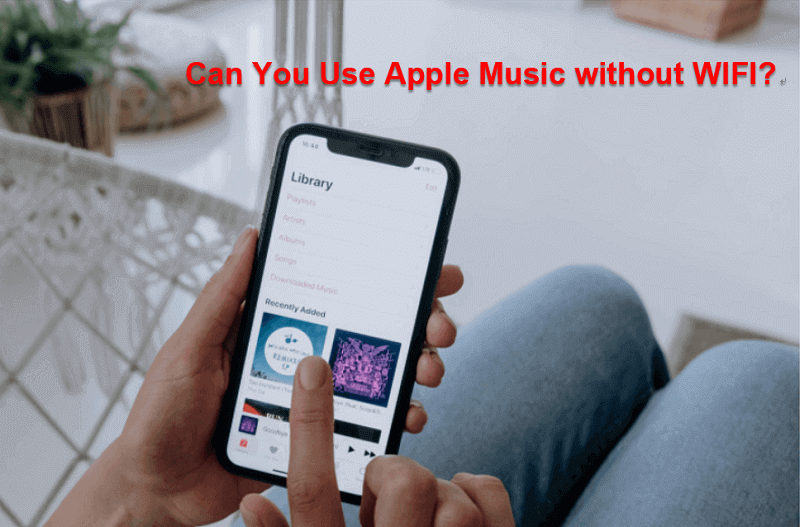
그렇다면 WiFi없이 Apple Music을 사용할 수 있습니까? 예, 원하는 경우 사용할 수 있지만 위험이 있습니다. 위험이 있으므로 Wi-Fi없이 Apple Music을 사용하는 것이 왜 매우 중요한지 이해하면 더 나을 수 있습니다.
- 인터넷에 한 번 연결하면 다시 연결하지 않고도 노래에 영구적으로 액세스 할 수 있습니다.
- iPod Nano 등 WiFi 기능이없는 기기로 노래를 전송할 수 있습니다.
- Apple Music의 버퍼링 시간을 제거하여 시간을 절약 할 수 있습니다.
이는 오프라인에서 Apple Music을 듣는 방법을 배우는 데 따른 몇 가지 이점에 불과합니다. Apple Music이 WiFi 없이는 작동하지 않는다는 사실을 견딜 수 없다면 다음 섹션으로 진행하십시오.
파트 2. WIFI없이 Apple 음악을들을 수있는 방법은 무엇입니까?
"WiFi없이 Apple Music을 사용할 수 있습니까?"라는 질문에 대한 답은 말했지만 그렇습니다. 두 가지 조건을 충족하는 경우에만 그렇게됩니다. 첫째, Apple Music 구독이 있어야합니다. 둘째, 계정에서 iCloud 음악 보관함을 활성화해야합니다.
이 기능을 활성화하면 인터넷없이 Apple Music을 재생하는 방법을 배울 수 있습니다. 다음 단계는 Android 그리고 iOS 장비:
- 기기에서 음악 앱을 열고 다운로드 할 노래를 찾습니다.
- 노래 오른쪽에서 세 개의 점으로 표시된 더보기 버튼을 탭합니다.
- 드롭 다운 메뉴에서 오프라인 사용 가능을 선택합니다.
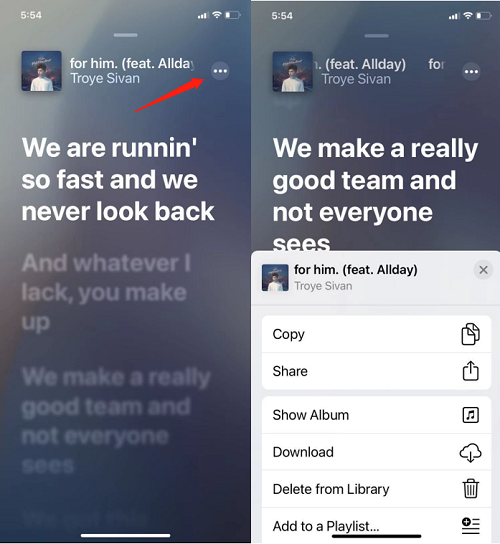
다운로드 프로세스가 시작되고 기다리기만하면됩니다. 이 시점에서 더 이상 인터넷 연결에 대해 걱정할 필요가 없습니다. 이제 아래 단계는 Mac 그리고 PC 이 시간:
- 열기 iTunes 컴퓨터에서 앱을 열고 다운로드하려는 노래를 찾습니다.
- 노래 오른쪽에서 더하기 (+) 아이콘을 클릭합니다. 일부 버전에서는 버튼이 대신 + 추가로 표시 될 수 있습니다. 그러면 해당 노래가 재생 목록에 추가됩니다.
- 이제 재생 목록으로 이동하여 방금 추가 한 노래를 찾으십시오. 해당 노래를 마우스 오른쪽 버튼으로 클릭하고 다운로드.

노래를 다운로드하면 오프라인으로 Apple Music을 듣는 방법을 효과적으로 배웠습니다. 그 말을 듣고 구독이 끝날 때까지 원하는만큼 노래를 즐기십시오.
구독이 종료되면 다운로드 한 노래도 사용할 수 없으며 Apple Music은 Wi-Fi없이 다시 작동하지 않습니다. 영구적으로 만들고 싶다면 다음 섹션에서 다룰 것입니다.
제 3 부. 오프라인 듣기를 위해 Apple 음악을 MP3로 변환하는 방법?
이전에 말했듯이 Apple Music의 기능 만 사용하려는 경우 멀리 가지 않을 것입니다. 타사 도구를 사용해야하므로 권장 사항이 있습니다.

TuneSolo 애플 뮤직 변환기 당신을 돕기 위해 고안된 프로그램입니다 Apple Music 플랫폼에서 노래 다운로드 또는 iTunes 보관함에서. 이 소프트웨어에 대해 우리가 좋아하는 많은 기능이 있습니다. 다음은 이러한 주요 기능 중 일부입니다.
- 노래를 다운로드하여 오프라인에서 사용할 수 있습니다.
- 노래를 다운로드하기 위해 Apple Music 구독이 필요하지 않습니다.
- 구독이 종료 된 후에도 Apple Music 노래를 유지할 수 있습니다.
- 여러분의 시간과 재능으로 다운로드 한 노래를 다른 장치로 전송
- 한 번에 하나의 노래 만 매우 느린 속도로 허용하는 Apple Music과 달리 한 번에 여러 파일을 변환 할 수 있습니다.
이제 이 주제를 다루었으므로 멀리서도 볼 수 있어야 합니다. TuneSolo Apple Music 노래를 다운로드하는 것보다 낫습니다. 다음은 인터넷 없이 Apple Music을 재생하는 방법에 대한 단계입니다.
1 단계. Apple 음악 노래 선택
컴퓨터에서 변환기를 엽니 다. iTunes가 설치되어 있는지 확인하십시오. 그렇지 않으면 작동하지 않습니다. 이제 주 창에 목록이 있습니다. 이 목록에서 다운로드 할 노래를 선택하십시오.

2 단계. 출력 설정 변경
노래 목록 아래에서 다운로드 한 노래가 끝나는 방식을 변경할 수도 있습니다. 형식, 품질, 비트 전송률 등을 변경할 수 있습니다. 원하는대로 변경할 수 있습니다.

3 단계. Apple 음악 변환
출력 설정을 변경 한 방법에 관계없이 나중에 변환을 클릭해야합니다. 이렇게하면 전체 프로세스가 시작되며 이제 완료 될 때까지 기다리면됩니다.
Tip Apple Music Converter를 열기 전에 Apple Music / iTunes가 닫혀 있는지 확인하십시오. 그리고 노래 변환 중에는 Apple Music / iTunes에서 어떤 작업도하지 마십시오.

4 부. 개요
인터넷에 연결하지 않고 Apple Music에 액세스하려는 유일한 사람은 아닙니다. 결국, 질문“WiFi없이 Apple Music을 사용할 수 있습니까??” 요즘 꽤 뜨거운 주제입니다. 음악을 들으려면 Wi-Fi가 필요하다는 사실을 알고 너무 답답합니다.
운이 좋게도이 가이드에는 Apple Music이 인터넷 없이는 작동하지 않는 이유와이를 통해 작동하도록 만드는 방법을 포함하여이 주제에 대해 알아야 할 모든 것이 있습니다. TuneSolo. 바라건대, 이것이 목표 달성에 도움이 되었기를 바랍니다.